
- WordPress 基础
- WordPress - 首页
- WordPress - 概述
- WordPress - 安装
- WordPress - 仪表盘
- WordPress 设置
- WordPress - 常规设置
- WordPress - 写作设置
- WordPress - 阅读设置
- WordPress - 讨论设置
- WordPress - 媒体设置
- WordPress - 永久链接设置
- WordPress - 插件设置
- WordPress 分类
- WordPress - 添加分类
- WordPress - 编辑分类
- WordPress - 删除分类
- WordPress - 整理分类
- WordPress 媒体
- WordPress - 媒体库
- WordPress - 添加媒体
- WordPress - 插入媒体
- WordPress - 编辑媒体
- WordPress 页面
- WordPress - 添加页面
- WordPress - 发布页面
- WordPress - 编辑页面
- WordPress - 删除页面
- WordPress 标签
- WordPress - 添加标签
- WordPress - 编辑标签
- WordPress - 删除标签
- WordPress 链接
- WordPress - 添加链接
- WordPress - 编辑链接
- WordPress - 删除链接
- WordPress 评论
- WordPress - 添加评论
- WordPress - 编辑评论
- WordPress - 审核评论
- WordPress 插件
- WordPress - 查看插件
- WordPress - 安装插件
- WordPress - 自定义插件
- WordPress 用户
- WordPress - 用户角色
- WordPress - 添加用户
- WordPress - 用户头像
- WordPress - 编辑用户
- WordPress - 删除用户
- WordPress - 个人资料
- WordPress 外观
- WordPress - 主题管理
- WordPress - 自定义主题
- WordPress - 小工具管理
- WordPress - 背景
- WordPress 高级
- WordPress - 主机迁移
- WordPress - 版本更新
- WordPress - 垃圾邮件防护
- WordPress - 备份与恢复
- WordPress - 优化
- WordPress - 重置密码
- WordPress 有用资源
- WordPress - 问答
- WordPress - 快速指南
- WordPress - 有用资源
- WordPress - 讨论
WordPress - 添加用户
在本章中,我们将学习如何添加用户到您的 WordPress 博客或网站。当用户在您的 WordPress 博客或网站上注册时,您会收到一封电子邮件通知,因此您始终知道何时有新用户注册,然后您可以进入仪表盘并编辑用户的角色。
以下是 WordPress 中添加用户的简单步骤。
步骤 (1) − 在 WordPress 中点击用户 → 添加新用户。
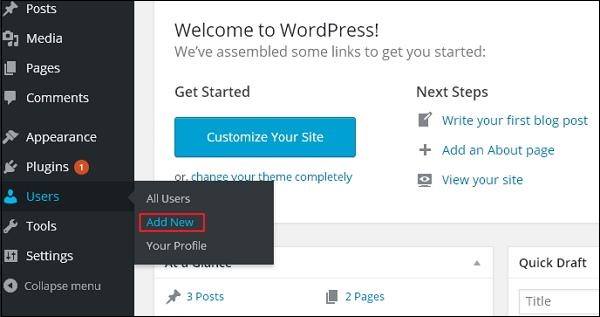
步骤 (2) − 您可以在添加新用户页面填写用户详细信息。填写所有必填字段(如下面的屏幕截图所示)以继续操作。
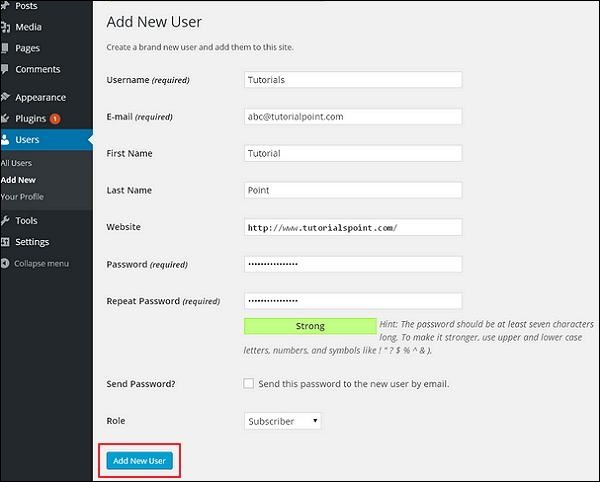
用户名(必填) − 输入您想要在网站上显示的唯一用户名。
电子邮件(必填) − 输入有效的电子邮件地址。用户将在此电子邮件地址接收来自网站的通知。
名 − 输入用户的姓名。
姓 − 输入用户的姓氏。
网站 − 输入用户的网站 URL。
密码(必填) − 输入密码。
重复密码(必填) − 为进行身份验证,重复与上一个密码相同的密码。
发送密码 − 通过电子邮件向新用户发送密码复选框。用户将收到包含新密码的电子邮件。
角色 − 从下拉列表中选择特定的角色,例如订阅者、投稿者、作者、编辑或管理员。
点击添加新用户按钮将用户添加到您的用户列表中。
步骤 (3) − 您可以查看用户列表以查看用户是否已添加。将显示一条消息,如新用户已创建,如下面的屏幕截图所示。
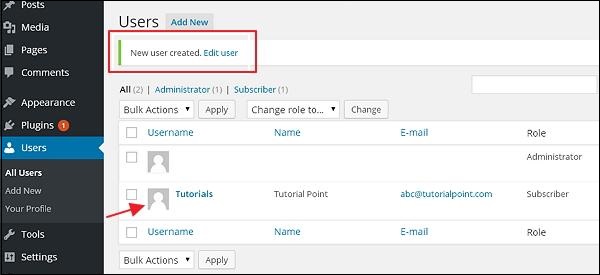
广告
